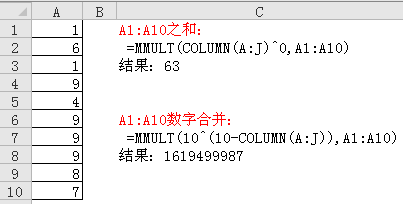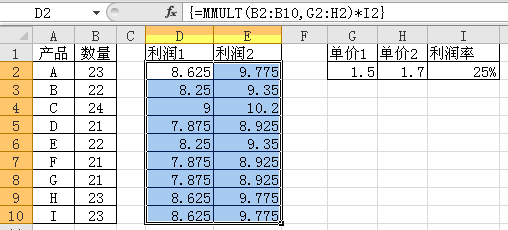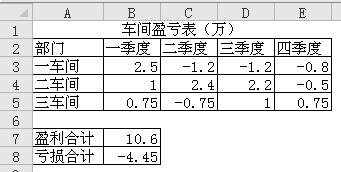-
通过几个简单的实例来认识理解Excel中MMULT函数的用法
-
Excel中mmult函数的功能就是返回两矩阵相乘的结果。
使用mmult函数,需要认识下面三点:
1.先判断两个矩阵能不能做乘法
判断方法:数组1的列数必须与数组2的行数相等。
2.知道矩阵是如何相乘的。
计算结果的行数与Array1的行数相同或者计算结果的列数与Array2的列数相同。
3.mmult矩阵中只能包含数值,任意单元格为空或包含文字将返回错误值 #VALUE!。
MMULT不用三键结束的话就是第1行第1列的数,用三键结束则是一个数组; MMULT作为其它函数参数时则是一个数组参加运算,不需用三键结束。文字总是枯燥的,通过下面几个例子来认识mmult函数吧。
第一:求一行数字的和。

A1:J1数字的和,可以用sum函数来验证结果:=SUM(A1:J1),结果为63。
Mmult函数用法解释:=MMULT(A1:J1,ROW(1:10)^0)
在公式编辑栏选中A1:J1,按F9键,查看运算结果:{1,6,1,9,4,9,9,9,8,7},这是一个一维横向数组,数组中的各元素使用逗号隔开。
ROW(1:10):返回结果:{1;2;3;4;5;6;7;8;9;10},这是一个一维的纵向数组,数组中的各元素使用分号隔开。用ROW(1:10)最主要是用来第一参数。
套用第一部分的解释:先判断两个矩阵能不能做乘法,数组1的列数必须与数组2的行数相等。
ROW(1:10)^0:即1-10的0次方,结果{1;1;1;1;1;1;1;1;1;1}。
Mmult两矩阵相乘的过程是:用第一参数的元素分别乘以第二参数对应的元素,然后将结果相加得到最终结果。比如:1*1+6*1+1*1+9*1+4*1+9*1+9*1+9*1+8*1+7*1,结果是63。第二,汇总合并数字。

=MMULT(A1:J1,10^(10-ROW(1:10)))第三,MMULT函数单列运算:例一和例二反转。

公式1:=MMULT(COLUMN(A:J)^0,A1:A10)
公式2:=MMULT(10^(10-COLUMN(A:J)),A1:A10)第四,用MMULT函数计算不同单价下的利润
下表中两个单价,按25%计算两个单价下的利润分别是多少。
选中D2:E10区域,输入公式:=MMULT(B2:B10,G2:H2)*I2,三键结束。
公式解释:MMULT函数的第一个参数,B2:B10有9行,第二参数有2列,区域数组公式的结果也必须是9行2列,所以选择D2:E10区域9行2列,再输入数组公式就能返回全部结果。第五,盈亏合计计算
三个车间1-4季度的盈亏情况,在B7、B8计算盈利和亏损合计。
B7输入公式:=SUM(MMULT((B3:E5>0)*B3:E5,ROW(1:4)^0))
B8输入公式:=SUM(MMULT((B3:E5<0)*B3:E5,ROW(1:4)^0))
MMULT函数部分解释:这是一个三行四列的数组,(B3:E5>0)*B3:E5统计B3:E5区域大于0,即盈利的数据,后面的ROW(1:4)^0是结合MMULT函数的用法,添加的一个辅助参数,它的行数等于第一参数的列数,两个参数对应乘积后得到一个1列3行的数组,最后通过SUM函数汇总。
MMULT函数有多个运算结果时,必须以多单元格数组公式的形式录入公式;但如果外面套SUM函数对MMULT函数的多结果进行汇总,则可以用普通公式。
本文摘自:https://www.office26.com/excel/excel_5665.html,感谢原作者